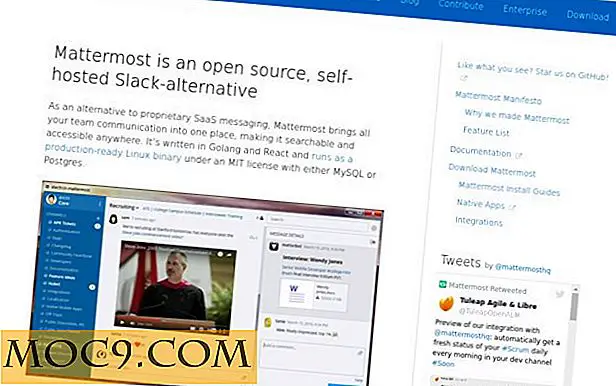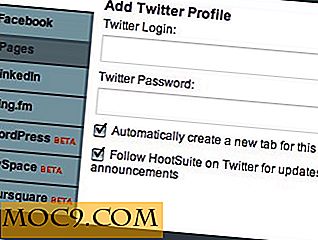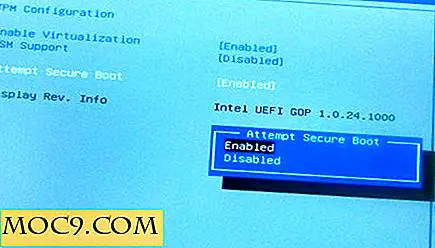KDE Power Management 101
Selvom der er undtagelser, er strømstyring primært bekymring for bærbare, netbook- og tabletbrugere, og da verden bliver mere og mere afhængig af disse mobilenheder, er det vigtigt at have en god batterilevetid og spare energi.
KDEs strømstyring styres af et program kaldet PowerDevil. Der er tre måder at få adgang til og administrere PowerDevil:
1.Systemindstillinger modul
2.Plasma Battery Monitor widget
3.Krunner plugin
Systemindstillinger
Systemet PowerDevil System Settings findes under fanen "Advanced" i afsnittet "Advanced User Settings". Klik på "Power Management" for at starte det.
Der er tre side faner:

1. Generelle indstillinger - Her kan du konfigurere globale indstillinger, der gælder for alle profiler, f.eks. "Lås skærm på genoptagelse". Det giver dig også mulighed for at tildele profiler til bestemte situationer. For eksempel, når din bærbare computer eller netbook er frakoblet, er "Powersave" -profilen tildelt som standard.
Den sidste knap angiver notifikationer. For eksempel, når den bærbare computer er frakoblet, vises en systembakke underretning.
Fanebladet "Advanced Battery Settings" giver brugerne mulighed for at indstille brugerdefinerede batteristrømniveauer.

2. Rediger profiler - Hver profil har en overflod af indstillinger, som giver brugerne fuld kontrol over systemets strømstyring. Her er nogle nøglefunktioner:
Deaktiver desktop-effekter, hvis aktive - Dette bruges normalt til situationer med lavere strømforbrug. KWin desktop effekter vil bruge mere CPU og GPU strøm. Ved at aktivere denne indstilling, vil KDE midlertidigt deaktivere effekter, indtil strømprofilen ændres.
Handlingsindstillinger - Ved at trykke på tænd / sluk-knappen, lukke laptoppen til computeren eller trykke på suspenderingstasten, har alle handlinger tildelt dem, og PowerDevil giver dig mulighed for at ændre disse handlinger eller deaktivere dem helt.
Skærm - Dæmpning eller slukning af skærmen kan spare strøm og forlænge skærmens levetid. I denne fane kan du indstille de specifikke tider for hver tilstand samt standardlysstyrkeniveauet for den givne profil.
CPU - Med multi-core-systemer kan du deaktivere en eller flere af CPU'erne, når en profil er aktiveret. Hvis du har en CPU-skalering aktiveret, kan du også indstille skaleringspolitikken til at køre CPU'en med en langsommere hastighed, når den er i batteristrøm.
3. Funktioner - Fanen Funktioner er i det væsentlige et informationscenter, der giver dig værdifulde oplysninger om din mobile computer. Det vil fortælle dig, hvilke strømfunktioner og handlinger der er aktiveret og tilgængelige.
Plasma Widget

Batteriet monitor widget viser den procentdel af batteriet tilbageværende og fortæller brugeren, hvis ledningen er tilsluttet eller ej. Venstre klik på batteriikonet for at få et hurtigt adgangspanel op. Derefter kan du ændre lysstyrken, strømprofilen, aktivere suspendering eller dvaletilstand og få adgang til det tidligere nævnte systemindstillingsmodul. Højreklikning bringer konfigurationsindstillingerne op for modulet.
KRunner
Krunner er en avanceret kommando og applikations launcher. Med det kan du hurtigt få adgang til indstillinger, aktivere strømaktioner eller ændre systemtilstanden. Du kan få adgang til det ved at trykke på Alt + F2 eller højreklik på skrivebordet og klikke på "Kør kommando".
Skærmlysstyrke: For at ændre skærmens lysstyrke, skriv "Skærmlysstyrke ##", erstatte ## med et procenttal. For eksempel: Skærmlysstyrke 65. Hvis du skriver "skærmens lysstyrke" uden nummer, vil det give dig generelle muligheder som "dim skærm ved halvdelen" og "sluk skærm".
Power Profile : Indtast blot "powerprofil", og Krunner vil give dig en liste over profilindstillinger.
Strømstyring : Hvis det er aktiveret, giver dette dig mulighed for at indstille CPU-guvernørprofilen.
Suspend : Type "suspender" og vælg derefter "Suspend to Disk" eller "Suspend to RAM"
Fejlfinding
Q. Mine suspenderings- og / eller lysstyrketaster virker ikke
A. Sørg for, at KHotkeys er aktiveret i Systemindstillinger / Advanced / Service Manager. Hvis det stadig ikke virker, skal du muligvis konsultere din distributions dokumentation på hurtigtaster til din bærbare computer.
Q. Jeg har et Nvidia-kort, og GPU'en kører ikke med fuld hastighed. Hvor konfigurerer jeg det?
A. Hvis du bruger Nvidias proprietære drivere, skal du konfigurere det med nvidia-indstillinger.
Sp. Suspension virker ikke, virker kun én gang eller fryser / nedbryder den bærbare computer.
A. Linux suspenderet support varierer afhængigt af enheden. Tjek din distributions hjælpedokumentation eller fora.
KDE PowerDevil gør strømstyring nem og fuldstændig integreret med KDE-grafiske interface. På grund af dette kan brugere oprette deres egne Krunner-plugins eller Plasma-widgets til at interagere med det. Da Linux bliver mere populært, især på netbooks, bør PowerDevil spille en vigtig rolle.